Adityads Blogs
23:31
0
Cara Menambah Fitur Page Level Adsense di Blogspot
Halo guys, kali ini kita akan membahas tentang Page-Level Ads Adsense, sebenarnya apa itu page level ads Adsense?
Page Level Ads Adsense adalah unit iklan tanpa batasan yang bertujuan untuk memaksimalkan pendatapatan pada iklan adsense, dan hanya berfungsi pada perangkat mobile seluler.
untuk lebih jelasnya silahkan kunjungi situs resminya About Page Level ADS
Lalu apakah kita harus memasangnya ? ya jawabannya jika kita ingin meningkatkan pendapatan berarti hukumnya wajib haha.
Masuk ke dashboard Google Adsense
Anda bisa conteng keduanya atau pilih salah satu saja jenis iklan.
kemudian pilih get code
Lalu akan muncul kode iklan anda dan silahkan di copy
Untuk memasang Adsense ini di blog anda ada dua cara yaitu dengan cara parse atau merubah sedikit code nya.
jika anda memilih parse silahkan kunjungi Parse
lalu masukan kode anda dan tekan tombol parse
Jika sudah maka kode adsense anda akan berubah dengan sendirinya setelah di parse
sesudah di parse
Jika sudah silahkan disimpan template nya.
kalu ingin mencobanya anda bisa menambahkan #googleadsense di akhir url anda
contoh : www.adityadees.blogspot.co.id/#googleadsense
maka hasilnya akan seperti ini
loh kok adsense ny erorr ya ? ya seperti yang sudah saya jelaskan tadi bahwa unit iklan page level ads adsense ini hanya berfungsi untuk mobile saja, dengan kata lain jika muncul error seperti di atas anda tidak perlu khawatir. itu hanya untuk uji coba saja kok.
untuk melihat hasil jelasnya silahkan anda buka lewat mobile
maka hasilnya akan seperti ini
Menarik bukan? unit iklan seperti ini memungkinkan pengunjung blog anda tidak sengaja klik iklan lumayan untuk meningkatkan pendapatan hehe
saya rasa cukup sekian turtorialnya.
jika ada yang kurang jelas silahkan kirim pertanyaan anda lewat box komentar di bawah, nanti pasti di balas kok :)
 |
| Parse Code |
 |
| Hasil Parse |
kemudian copy code tersebut dan letakan di dalam template blogger anda, pada bagian
<head></head>
Jika anda tidak ingin memparse code nya anda bisa menambahkan ="" di sebelah script async
contoh sebelum di parse
<script async src="//pagead2.googlesyndication.com/pagead/js/adsbygoogle.js"></script>
<script>
(adsbygoogle = window.adsbygoogle || []).push({
google_ad_client: "ca-pub-xxxxxxxxxxxxxxxx",
enable_page_level_ads: true
});
</script>
sesudah di parse
<script async="" src="//pagead2.googlesyndication.com/pagead/js/adsbygoogle.js"></script>
<script>
(adsbygoogle = window.adsbygoogle || []).push({
google_ad_client: "ca-pub-xxxxxxxxxxxxxxxx",
enable_page_level_ads: true
});
</script>
Jika sudah silahkan disimpan template nya.
kalu ingin mencobanya anda bisa menambahkan #googleadsense di akhir url anda
contoh : www.adityadees.blogspot.co.id/#googleadsense
maka hasilnya akan seperti ini
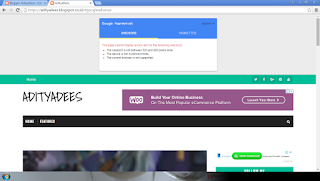 |
| Testing halaman page level |
loh kok adsense ny erorr ya ? ya seperti yang sudah saya jelaskan tadi bahwa unit iklan page level ads adsense ini hanya berfungsi untuk mobile saja, dengan kata lain jika muncul error seperti di atas anda tidak perlu khawatir. itu hanya untuk uji coba saja kok.
untuk melihat hasil jelasnya silahkan anda buka lewat mobile
maka hasilnya akan seperti ini
 |
| preview page level adsense di mobile |
 |
| preview adsense |
Menarik bukan? unit iklan seperti ini memungkinkan pengunjung blog anda tidak sengaja klik iklan lumayan untuk meningkatkan pendapatan hehe
saya rasa cukup sekian turtorialnya.
jika ada yang kurang jelas silahkan kirim pertanyaan anda lewat box komentar di bawah, nanti pasti di balas kok :)


















































